For a well-planned event, registration of the attendees is a must. An easy-to-fill-out online event registration form can help you increase the sign-ups as well as organize the event better. You can easily create an event registration form in WordPress with Elementor.
This article will help you create an online event registration form even if you are new to the WordPress ecosystem or Elementor.
Here I am going to show the detailed process of creating an online WordPress event registration form without coding.
Quick Overview
This tutorial includes the process of creating an WordPress Event Registration Form.
Tools Used: Elementor, MetForm, and MetForm Pro.
Here is the process, Install plugins > Create a new form > Use MetForm Template > Customize the form.
Event Registration Form may include:
✅ Name Fields
✅ Contact Info (email and phone number)
✅ Organization name (if applicable)
✅ Dietary Requirements (if food is provided)
✅ Special Assistance
✅ Comment or message
✅ Botón de enviar
✅Send a confirmation email
¿Cómo funciona un formulario de inscripción a un evento?
Event registration can be done in two ways – offline and online. In offline registration, attendees sign up on-site—often on the day of the event. This approach requires organizers to make arrangements based on assumptions, which can lead to uncertainty in planning.
The online registration, however, is done days before the event date. The organizer creates an online form where the audience can fill out their details and confirm his/her attendance.
It helps the organizer to understand how many people are coming to the event. The number of attendees will help you to estimate the venue size and other relevant information.
El formulario de inscripción al evento también podrá tener una opción de pago. Es común para eventos pagos.
Cómo crear un formulario de registro de eventos de WordPress
To create an event sign-up form with WordPress, you will have to use any form builder. It is, however, difficult to do without the right plugin. Here we will show you how to create the form with the most flexible & design-friendly WordPress event form builder plugin MetForm.
Paso 1: instale los complementos necesarios
Tendrás que instalar los siguientes complementos:
- Elementor: Descargar complemento.
- MetForm: Descargar complemento.
- MetForm Pro: Obtener el complemento.
Ir a tu Panel de WordPress y complementos seleccionados. Ahora elija 'Agregar nuevo' y en el cuadro de búsqueda superior derecho, buscar elementor. Instale el complemento y actívelo.
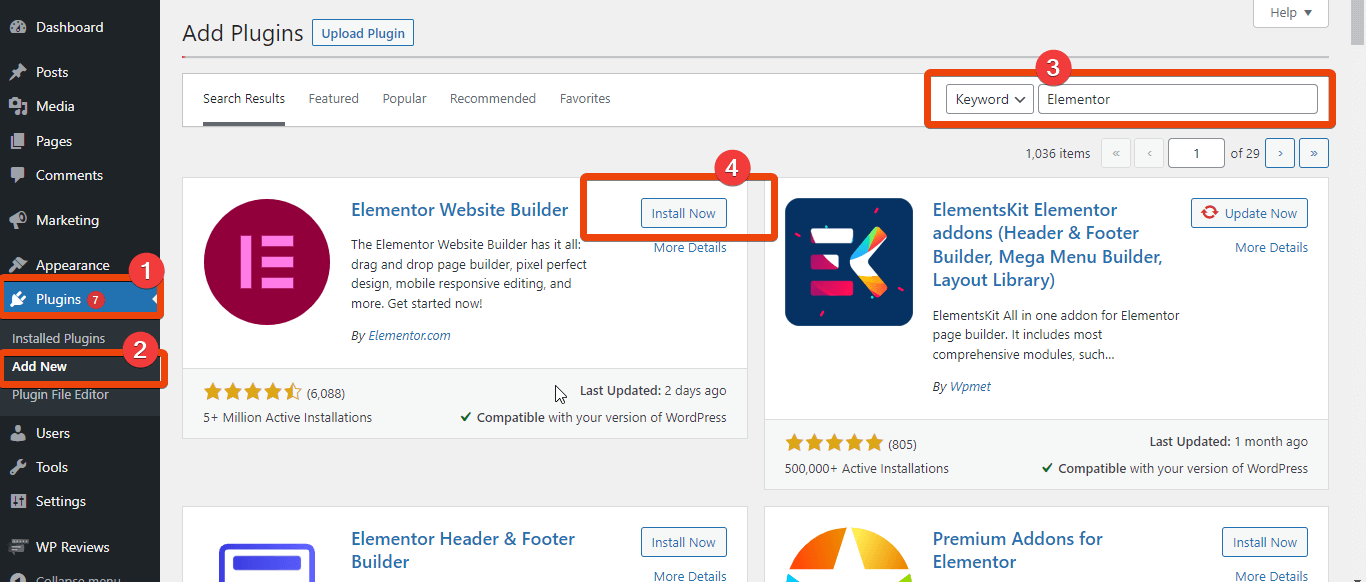
Ahora descargar MetForm. Ir a la página de inicio de MetForm y elige el plan que se adapta a tu plan. Entonces Instale el complemento y actívelo para disfrutar de las funciones más avanzadas para formularios de WordPress.
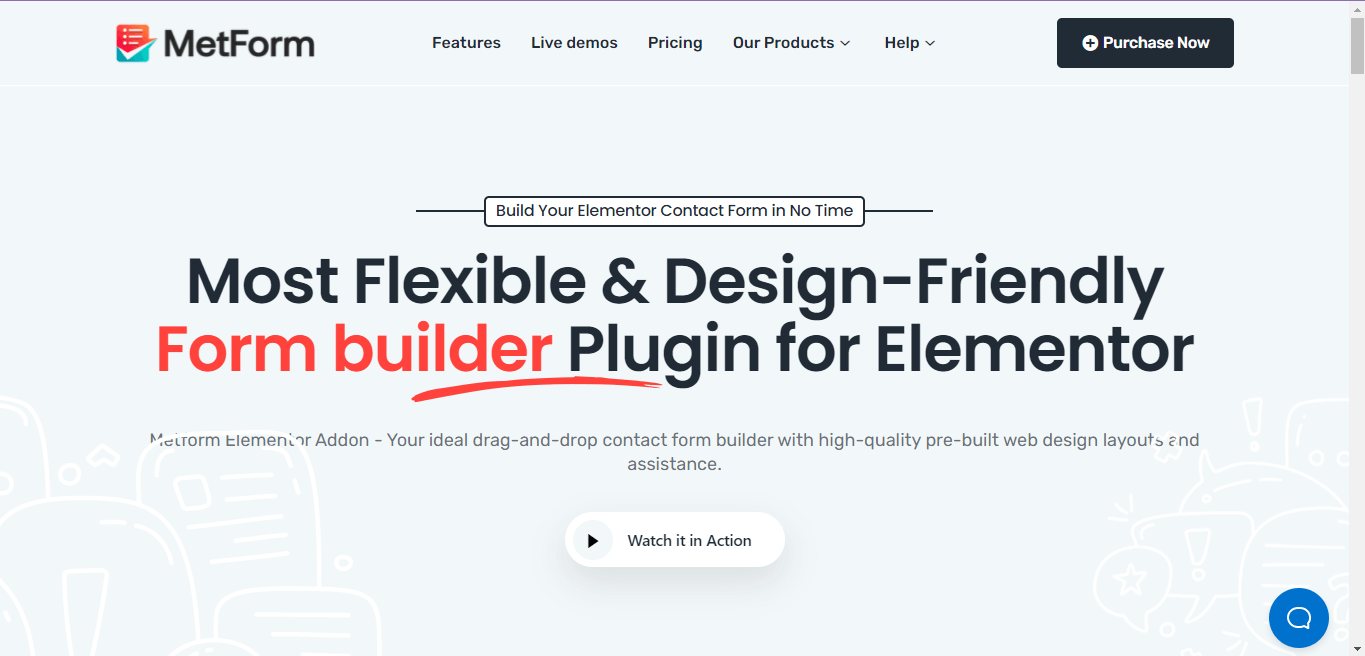
Now you can start to create and design an event registration form in Elmenetor using MetForm.

Paso 2: crea una nueva página
Ve a la Panel de control de WordPress y pase el cursor sobre las páginas. Seleccione 'Agregar nuevo' y aterrizarás en una nueva página. Ahora elige 'Editar con Elementor'.
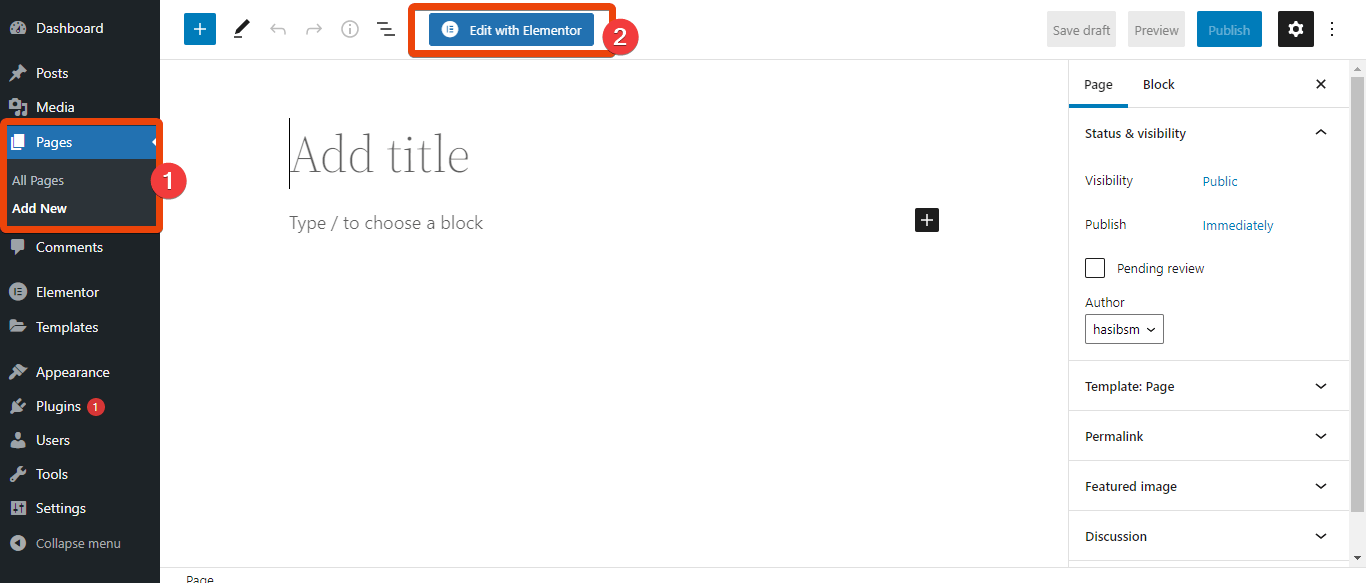
You will have to do the rest of the task of creating the WordPress event registration form on the Elementor editor.
Paso 3: agregue MetForm y seleccione la plantilla
En la biblioteca de widgets de Elementor, buscar MetForm. Arrastra y suelta el widget en la pagina.
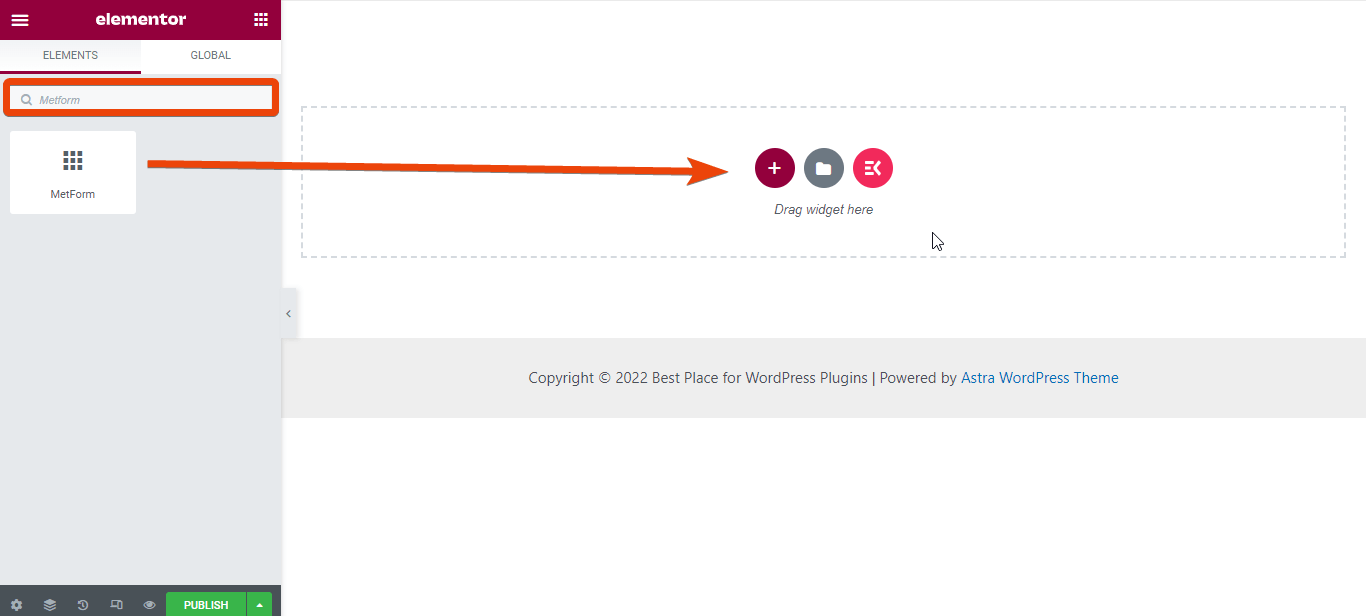
Ahora haga clic en 'Editar formulario'> Elegir nuevo. Verá todas las plantillas disponibles para formularios.
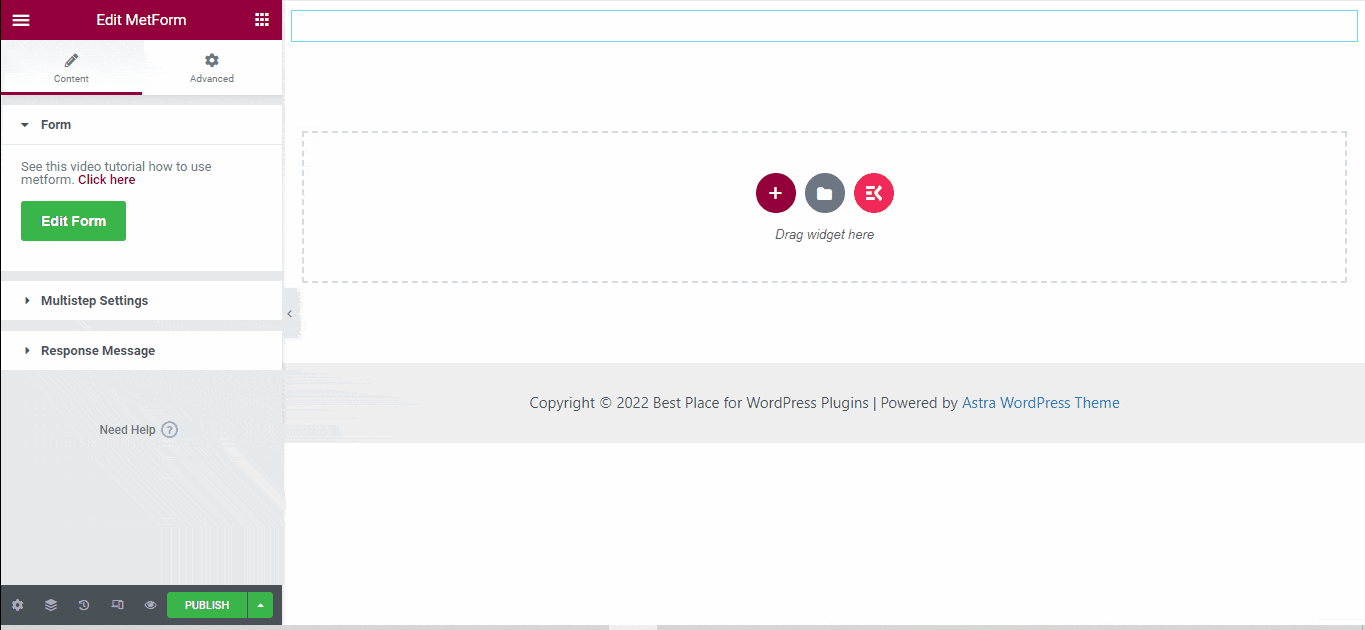
De la lista de plantillas, elija 'Formulario de evento' y golpea el 'Editar formulario' botón. Verá el diseño del formulario. Haga clic en el botón 'ACTUALIZAR Y CERRAR'.
Paso 4: personaliza el formulario
The default event registration form template will have several fields.
Here are fileds that MetForm’s Event Registration form template:
- Name Fields
- Contact Info (email and phone number)
- Organization name (if applicable)
- URL del sitio web
- Dietary Requirements
- Special Assistance
- Comment or message
- Submit button.
You can keep the default fields or delete some and add new fields from the elements library.
Para eliminar un campo de la plantilla, haga clic derecho sobre él y obtendrá la opción de eliminar. Pulsa eso y bórralo.
Por ejemplo, aquí verá un campo llamado "Requisitos dietéticos". Quizás no necesites este campo. Entonces, haga clic derecho en este campo y elimínelo.
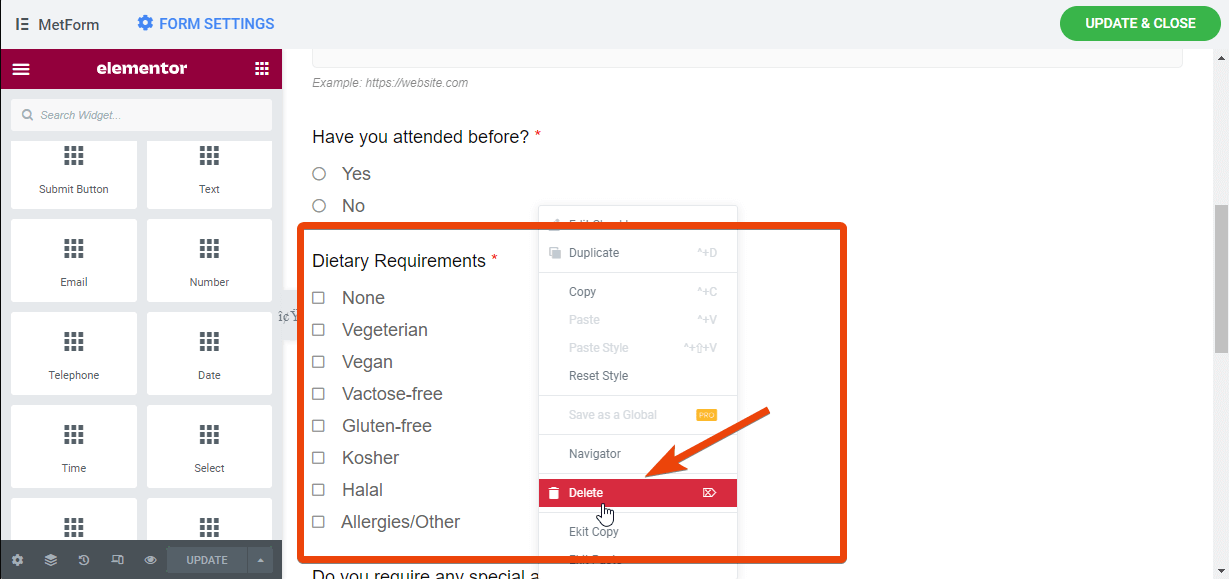
Si desea agregar un nuevo campo en el formulario, explore los elementos en el lado izquierdo. Arrastre y suelte el campo particular en el formulario. Por ejemplo, si desea agregar un campo numérico donde los asistentes puedan seleccionar un grupo de personas para el evento, simplemente arrastre y suelte el campo numérico en la página.
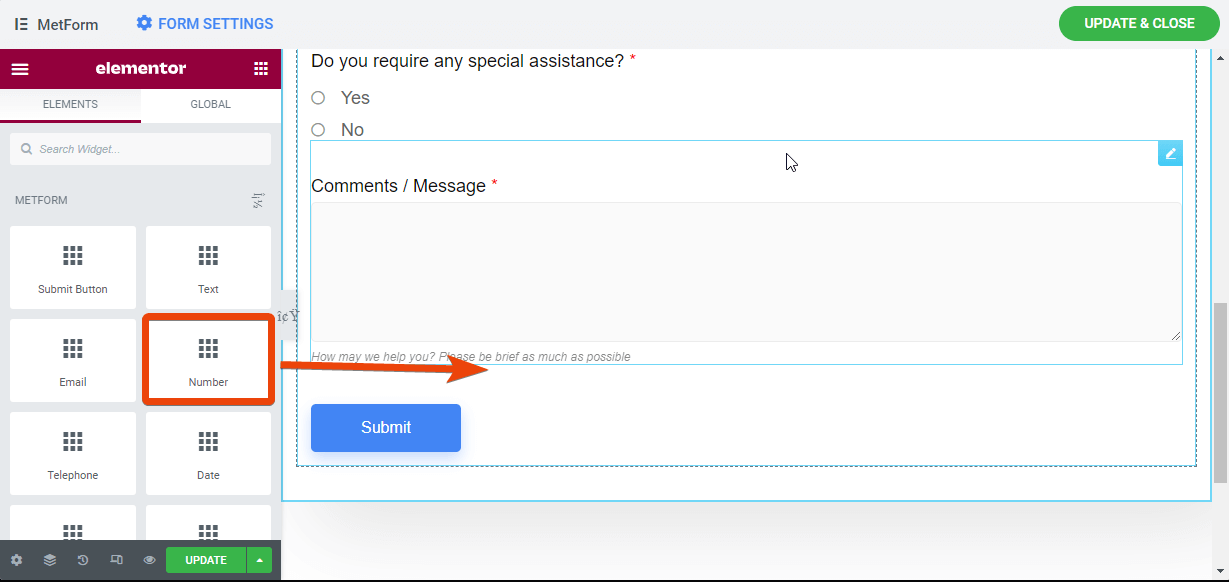
Paso 5: personalizar la configuración del formulario
Ahora se crea el formulario de registro del evento y puede cambiar la configuración del formulario. Para cambiar cualquier configuración del formulario, vaya a su Panel de WordPress > MetForm > Formularios. Aquí verá todos los formularios que creó con MetForm.
Seleccione el formulario que ha creado para el evento y verá todas las configuraciones del formulario. Desde allí, elija la configuración de Notificación.
Verá 8 configuraciones diferentes allí. Aquí están las configuraciones que encontrará:
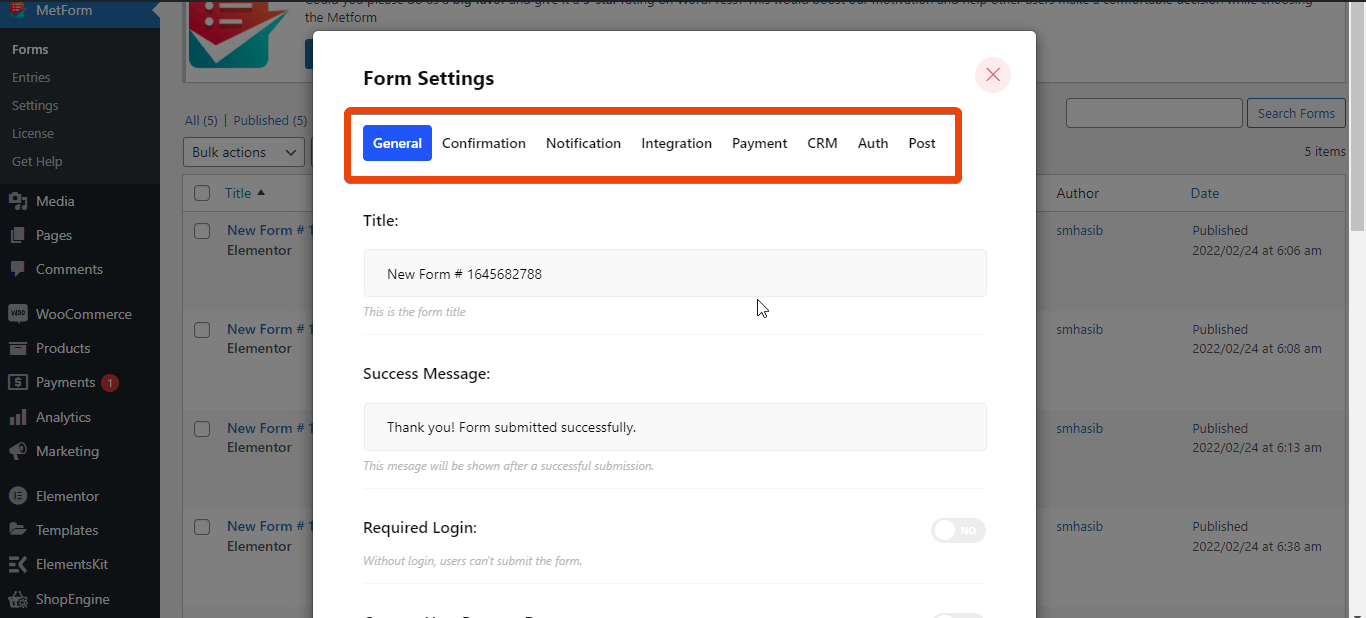
- General: En la configuración general, puede darle un título al formulario, establecer un mensaje de éxito, limitar el número de entradas, ocultar el formulario después de enviarlo y mucho más.
- Confirmación: Aquí puedes configurar la confirmación por correo electrónico con un mensaje personalizado para la audiencia.
- Notificación: Si desea recibir una notificación, configure una notificación para el administrador aquí.
- Integración: Aquí puede integrar herramientas de terceros como Mailchimp, Aweber, GetResponse, Google Sheet y muchas más.
- Pago: Supongamos que está organizando un evento pago, puede integrar opciones de pago en el formulario.
- CRM: MetForm permite la integración de los populares CRM HubSpot Contact, HubSpot Forms, Zoho Contact y Helpscout.
- Autor: Aquí puede configurar las credenciales de inicio de sesión para el registro del evento.
- Correo: Crea el formulario como una publicación.
Paso 6: configurar notificaciones y confirmación
Supongamos que desea recibir una notificación cuando alguien complete el formulario de registro. En ese caso, simplemente puede configurar una notificación desde la configuración de MetForm.
Ve al formulario que has creado y ve a la configuración. Ahora verás las opciones que he mencionado anteriormente. Seleccione Notificación en la parte superior. Esto enviará una notificación al administrador.
Seleccione el asunto del correo electrónico, el correo electrónico a y el correo electrónico de donde recibirá la notificación. Aquí podrás seleccionar las direcciones de correo electrónico según tus preferencias.
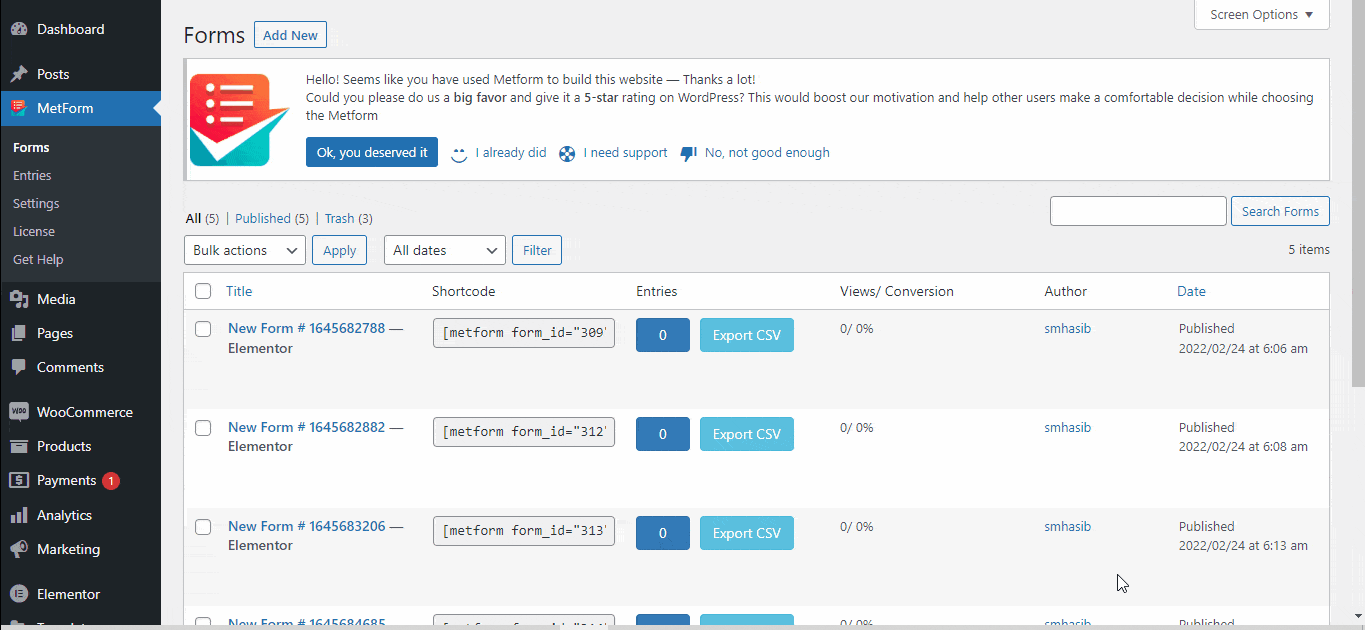
Del mismo modo, puedes enviar un correo electrónico de confirmación a las personas que se hayan registrado en el evento. Para esto, vaya al formulario, seleccione confirmación en la parte superior.
Ahora seleccione la línea de asunto y la dirección de correo electrónico desde donde desea enviar la confirmación. Luego seleccione el correo electrónico registrado y gracias por el mensaje.
Paso 7: integre herramientas de terceros
Si lo desea, puede integrar herramientas de terceros como HubSpot, Zoho, Ayuda a explorar, correochimp, hoja de Google, y más. Obtendrá todas estas opciones en la parte superior del formulario.
Paso 8: vista previa e inicio del formulario
Finally, check the entire event registration form that you created with MetForm. If it looks good, you can share it with your audience. The best part is, you can generate a shortcode for the form to integrate it anywhere on your website.
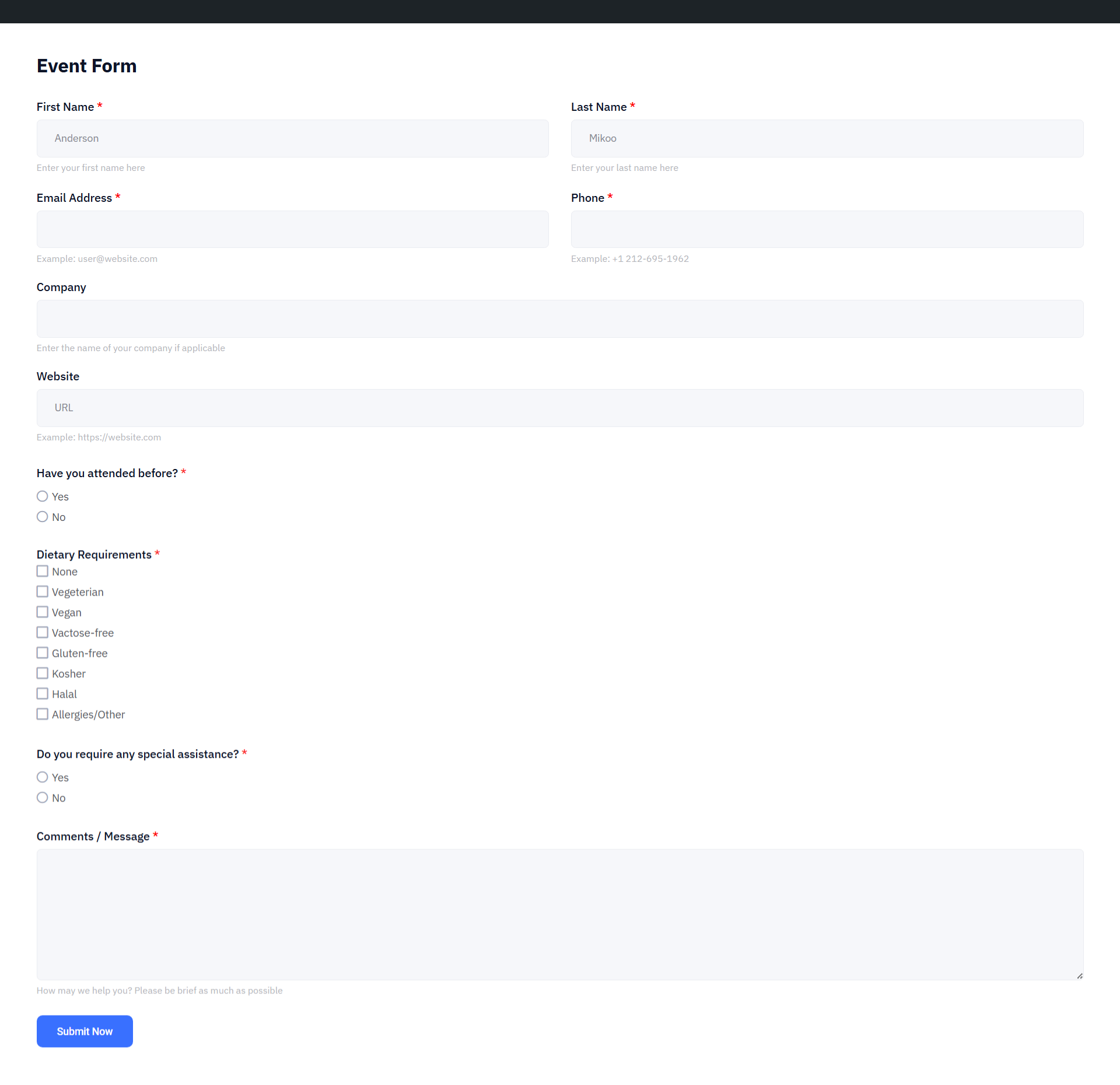
Preguntas frecuentes
Why should I use a online event registration form?
What fields should I include in an event registration form?
Can I set a registration limit or deadline?
Envolver
Now that you have the complete guideline on how to create WordPress event registration forms, it shouldn’t be a big challenge anymore. Follow the steps I have shared here and the form will be ready. You can even diseñar un formulario de varios pasos con Metform.
Mientras crea el formulario, verifique todas las configuraciones y características del formulario para explorar nuevas opciones.
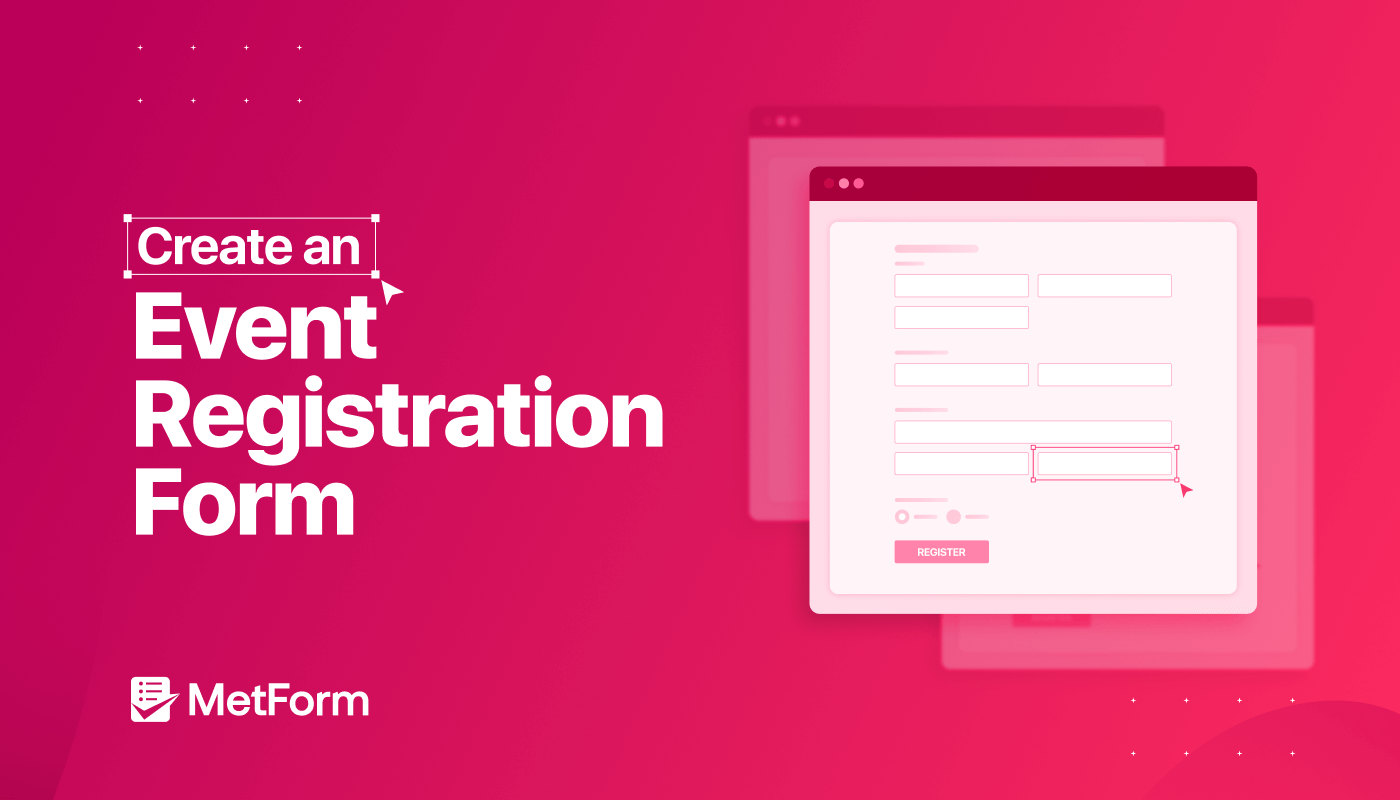
Deja una respuesta